Совсем недавно вышла в свет новая версия WordPress 3.9 и я в который раз хочу написать несколько советов новичкам, которые касаются обновления системы и плагинов. С простым примером.
На сегодня у меня стоит WordPress версии 3.8.2. На странице Обновления в разделе Консоль я вижу большой список плагинов, которые «просятся» обновится.
Если внимательно посмотреть список, можно увидеть текст, который гласит, что авторы плагинов подтверждают совместимость новой версии плагина с версией WordPress 3.8.2 на 100%, и не подтверждают совместимость плагина с последней версией 3.9 (написано — нет данных).
О чем это говорит?
О том, что если я сейчас начну обновлять систему WordPress до последней версии 3.9, а затем начну обновлять плагины, может так случиться, что какой-либо плагин перестанет работать корректно, так как автор плагина еще не проверял свой плагин на последней версии WordPress.
Поэтому, прежде, чем вы приступите к обновлению системы или плагинов, сначала подумайте, а стоит спешить? Может, стоит подождать? Дождаться, когда автор плагина проверит свой плагин на совместимость и корректность его работы с последней версией системы, сообщит вам об этом через это меню на странице обновлений, и когда вы увидите, что плагин проверен автором и автор гарантирует его корректную работу на новой версии системы — только после этого можно приступить к обновлению.
И еще четыре совета, которые касаются обновления.
- Старайтесь обновлять систему не автоматически, а ручным способом, через FTP. Для этого скачайте систему на официальном сайте ru.wordpress.org, распакуйте архив и по очереди загрузите на свой сайт папки и файлы системы.
- Старайтесь обновлять плагины также ручным способом, через FTP.
- Если не умеете ручным — тогда обновляйте автоматически но — не все сразу! Обновляйте плагины по очереди!
- Перед обновлением каждый плагин скачайте на свой компьютер! Храните последние версии плагинов на компьютере. Если после обновления плагина что-то пойдет не так — всегда есть возможность вернуть предыдущую версию плагина на место.
Еще раз об обновлении системы и плагинов WordPress
Олег Власов Олег Власов ovlasov49@gmail.com Коллекция бесплатных тем WordPress с авторским переводом WordPress CollectionСовсем недавно вышла в свет новая версия WordPress 3.9 и я в который раз хочу написать несколько советов новичкам, которые касаются обновления системы и плагинов. С простым примером.
На сегодня у меня стоит WordPress версии 3.8.2. На странице Обновления в разделе Консоль я вижу большой список плагинов, которые «просятся» обновится.
Если внимательно посмотреть список, можно увидеть текст, который гласит, что авторы плагинов подтверждают совместимость новой версии плагина с версией WordPress 3.8.2 на 100%, и не подтверждают совместимость плагина с последней версией 3.9 (написано — нет данных).
О чем это говорит?
О том, что если я сейчас начну обновлять систему WordPress до последней версии 3.9, а затем начну обновлять плагины, может так случиться, что какой-либо плагин перестанет работать корректно, так как автор плагина еще не проверял свой плагин на последней версии WordPress.
Поэтому, прежде, чем вы приступите к обновлению системы или плагинов, сначала подумайте, а стоит спешить? Может, стоит подождать? Дождаться, когда автор плагина проверит свой плагин на совместимость и корректность его работы с последней версией системы, сообщит вам об этом через это меню на странице обновлений, и когда вы увидите, что плагин проверен автором и автор гарантирует его корректную работу на новой версии системы — только после этого можно приступить к обновлению.
И еще четыре совета, которые касаются обновления.
- Старайтесь обновлять систему не автоматически, а ручным способом, через FTP. Для этого скачайте систему на официальном сайте ru.wordpress.org, распакуйте архив и по очереди загрузите на свой сайт папки и файлы системы.
- Старайтесь обновлять плагины также ручным способом, через FTP.
- Если не умеете ручным — тогда обновляйте автоматически но — не все сразу! Обновляйте плагины по очереди!
- Перед обновлением каждый плагин скачайте на свой компьютер! Храните последние версии плагинов на компьютере. Если после обновления плагина что-то пойдет не так — всегда есть возможность вернуть предыдущую версию плагина на место.
Понравилась статья? Поделись с друзьями!


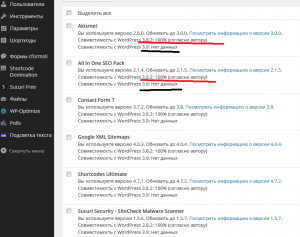
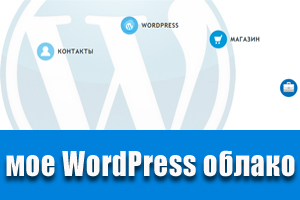
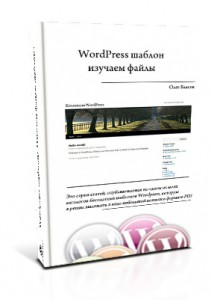

Здравствуйте, Олег! Я хотела спросить вот о чем — как надо правильно обновляться — допустим, у меня стоит вордпресс 3.5, так я должна последовательно пройти всю цепочку обновлений движка или сразу обновляться, скажем, до версии 3.8.2 перешагнув все промежуточные версии?
Заранее спасибо за ответ
Добрый день, Дарья. По сути вопросов:
Система автоматически обновит вас до последней версии, но.
Если большой разрыв между версиями — лучше делать ручное обновление, руками менять последовательно переходя с версии к версии.
Важно! В случае обновления системы — всегда делайте полный бэкап сайта. Лучше через FTP скачать его на компьютер, всю директорию public_html или www, смотря как на вашем сервере она называется. И не забыть сделать бэкап (резервную копию) базы данных.
В вашем конкретном случае можно довериться автоматическому обновлению, с 3.5.2 до 3.9.1 (3.8.2 уже устарела)
Удачи.
У меня есть еще один вопрос, уважаемый Олег. На странице Обновления в разделе Консоль я вижу, что указывается совместимость конкретного плагина с той версией вордпресса, что стоит у меня — скажем, 3.5 и с самой последней — 3.9.1. И вот, пусть написано, что с посл версией WP нет данных о совместимости, а нельзя ли тогда узнать ту предыдущую версию WP, с которой была установлена совместимость? Или только установив новую — скажем, к примеру, 3.8.2 узнаешь ее совместимось с плагином, но не как не ране?
У каждого плагина есть свой автор.
Большинство плагинов лежит в Репозитории —
Если в Репозитории задать поиск плагина — можно найти его страницу и там найти всю информацию о плагине: его версии и совместимость.
Практически в каждом плагине есть файлс комментариями автора, где он пишет пояснения по своему плагину: номер версии, что обновлял и почему.
Чаще всего эта информация лежит в файле названия плагина. Например, если плагин называется akismet, a папке плагина есть файл — akismet.php. Открываете и читаете.
Почти у каждого автора плагина есть сайт, на котором автор выкладывает описание плагина. Можно задавать вопросы почти всем кто пишет свои плагины.
Здравствуйте! У меня возникли затруднения после обновления WP до версии 3.9.
При редактировании медиафайлов раньше вверху окна была кнопка «дополнительно»где можно было выставить отступы от картинок при их размещении слева, справа и т. д. В новой версии я не могу найти как это сделать, поэтому, если размещать картинку в тексте слева или справа, то текст просто к ней прилипает вплотную. Можете посоветовать, как быть? Или, может быть можно вернуть предыдущую версию? С уважением, Екатерина
Екатерина, у вас вопрос по теме Pinable?
Почему не спросить на форуме магазина?
Если по этой теме — я бы поправил сразу в файле темы.
Есть как минимум 2 варианта:
1. Найти в файле style.css правило для класса DIV, которое отвечает за формат и стили вывода изображений внутри отдельной записи, и там исправить (или добавить правила отступов для картинок и текста).
2. Открыть дополнительные параметры настроек, в строке «CSS-класс изображения» вписать новое правило CSS, например: post-img, открыть файл style.css и в конце добавить новое правило для отступа, например:
.post-img { margin: 10px; }